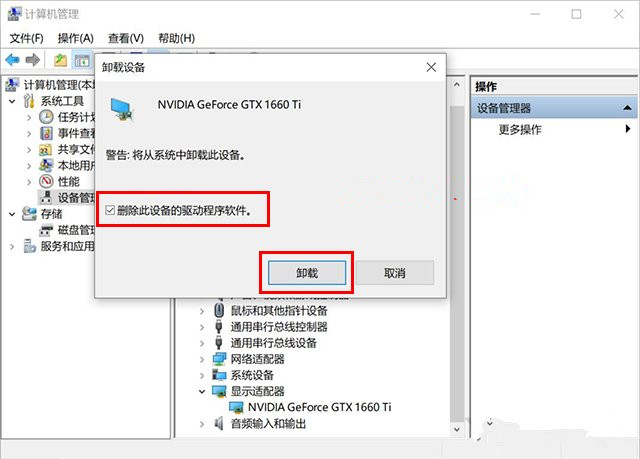Nvidia怎么卸载干净 |
您所在的位置:网站首页 › 如何删除所有驱动程序 › Nvidia怎么卸载干净 |
Nvidia怎么卸载干净
|
当前位置:系统之家 > 系统教程 > Nvidia怎么卸载干净
Nvidia怎么卸载干净?英伟达驱动全部卸载干净教程
时间:2023-10-17 14:21:34 作者:木子 来源:系统之家 1. 扫描二维码随时看资讯 2. 请使用手机浏览器访问: https://m.xitongzhijia.net/xtjc/20220120/238710.html 手机查看 评论 反馈  本地下载
AMD显卡驱动 V22.1.2 官方最新版
本地下载
AMD显卡驱动 V22.1.2 官方最新版
大小:465.66 MB类别:驱动下载 英伟达驱动可以帮助用户提高游戏体验,让你玩游戏更加流畅,不过有时候驱动需要更新,想要卸载掉原来的驱动要怎么操作呢?怎么才能把英伟达驱动卸载干净呢?我们一起来看看详细的教程。 Nvidia怎么卸载干净: 首先我们需要卸载显卡驱动,鼠标右键点击“此电脑”(Win7是计算机),选择“管理”,进入到计算机管理界面中,点击“设备管理器”,展开“显卡适配器”,就可以看到我们的显卡设备啦!我们右键选择该显卡选择“卸载设备”,如果您是独显+集显双显卡,请卸载独立显卡。
勾选“删除此设备的驱动程序软件”,点击“卸载”按钮,这时候会提示“正在卸载设备”,之后就会完成卸载显卡驱动啦。
如果显卡卸载不干净可以使用第三方工具卸载显卡驱动,例如DDU显卡卸载工具>>> DDU显卡驱动卸载工具支持市面上常见的AMD、英伟达和因特尔显卡,使用这款软件进行卸载没有任何数据残留,它会自动创建还原点,如果遇到问题,可一键还原到之前的状态。 使用方法 1、创建系统还原; 2、重启电脑,不停按F8进入安全模式; 3、在安全模式运行DDU; 4、卸载显卡驱动然后重启电脑。 以上就是系统之家小编为你带来的关于“Nvidia怎么卸载干净?英伟达驱动全部卸载干净教程”的全部内容了,希望可以解决你的问题,感谢您的阅读,更多精彩内容请关注系统之家官网。 标签 显卡驱动虚拟机一般用来干嘛 虚拟机对电脑伤害大吗 下一篇 > NVIDIA图形驱动程序安装失败怎么办? 相关教程 显卡驱动版本过低怎么升级-最全的升级显卡驱... 电脑卸载显卡驱动后黑屏怎么办 七彩虹显卡驱动怎么下载-七彩虹显卡驱动程序... Win10显卡驱动错误代码43怎么解决-Win10显卡... Win11如何禁止显卡驱动更新-Win11关闭显卡驱... Win10怎么彻底删除显卡驱动程序-Win10显卡驱... 显卡驱动安装在哪个盘-驱动安装最好的磁盘详... 显卡驱动未启动设备解决方法 NVIDIA显卡驱动更新无法安装怎么办?无法安装... 联想显卡更新驱动后黑屏怎么办-联想电脑升级...
电脑输入法打字不显示选字框怎么办?(Win10/Win11适用) 
如何关掉360今日精选?今日精选弹窗怎么彻底删除? 
联想笔记本如何投屏到电视上?联想电脑无线投屏到电视机的三种方法 
联想拯救者怎么进入bios界面?联想拯救者进入bios的方法 发表评论共0条  没有更多评论了
没有更多评论了
评论就这些咯,让大家也知道你的独特见解 立即评论以上留言仅代表用户个人观点,不代表系统之家立场 |
【本文地址】
今日新闻 |
推荐新闻 |